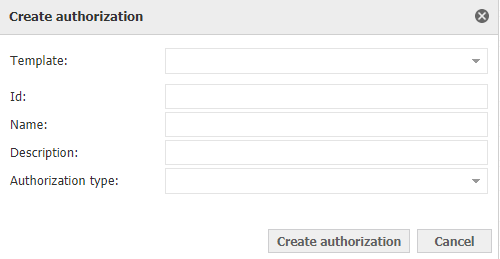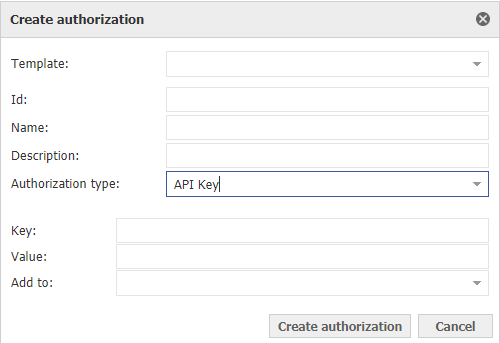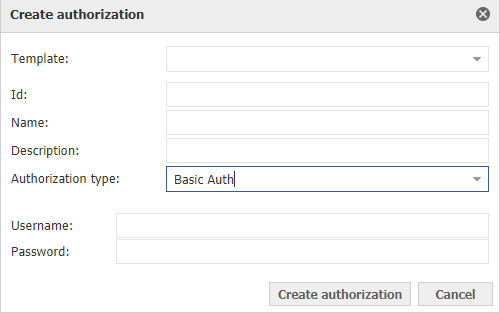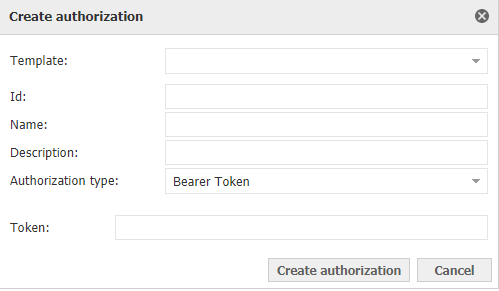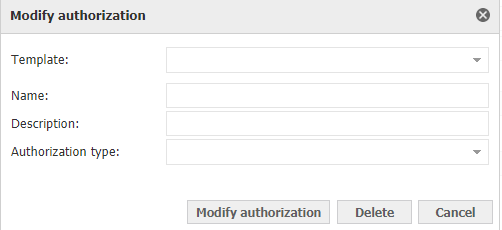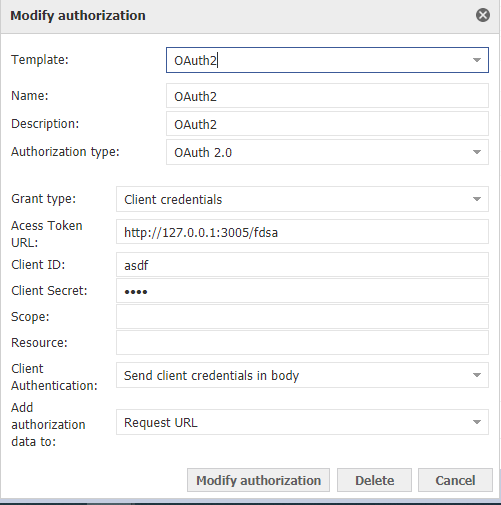Szablony autoryzacji umożliwiają zdefiniowanie wspólnej metody autoryzacji dla wielu źródeł danych typu RESTful API. Zapisany szablon można wykorzystywać wielokrotnie przy konfiguracji kolejnych źródeł danych komunikujących się z tym samym systemem API. Tworzenie szablonu autoryzacji:Aby utworzyć autoryzację należy wybrać na formularzu źródła danych przycisk "Utwórz szablon autoryzacji":  Image Added Image Added
Następnie pojawi się okienko z konfiguracją szablonu autoryzacji: 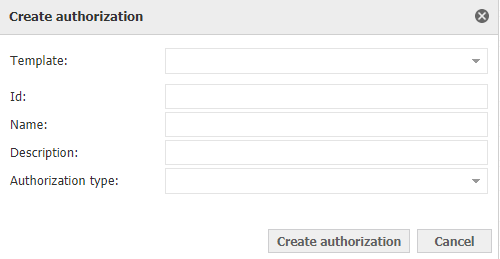 Image Added Image Added
Opis konfiguracji szablonu autoryzacji:| Nazwa parametru | Opis | Wymagalność |
|---|
| Szablon | Pozwala na uzupełnienie pól konfiguracji jednym z wcześniej zapisanych szablonów w celu przyspieszenia konfiguracji wielu podobnych szablonów. | Nie dotyczy | | Id | Unikalne id szablonu autoryzacji. | Wymagany | | Nazwa | Wyświetlana nazwa szablonu autoryzacji. | Wymagany | | Opis | Wyświetlany opis szablonu autoryzacji. | Wymagany | | Rodzaj autoryzacji | Pozwala na wybranie jednego z dostępnych rodzajów autoryzacji, obsługiwanych przez wtyczkę. Po wybraniu rodzaju autoryzacji na formularzu pojawią się dodatkowe pola konfiguracyjne specyficzne dla niego. Lista dostępnych rodzajów autoryzacji zamieszczona została poniżej. | Wymagany |
Dostępne rodzaje autoryzacji:| Table of Contents |
|---|
| exclude | (Dostępne rodzaje autoryzacji:)|(Tworzenie szablonu autoryzacji:)|(Opis konfiguracji szablonu autoryzacji:)|(Modyfikacja szablonów autoryzacji) |
|---|
|
API KeySzablon autoryzacji API Key umożliwia dodanie do każdego żądania stałego klucza API. Klucz może zostać dodany do adresu URL w formacie ?klucz=wartość lub do nagłówka w formacie { headers: { klucz: wartość } } 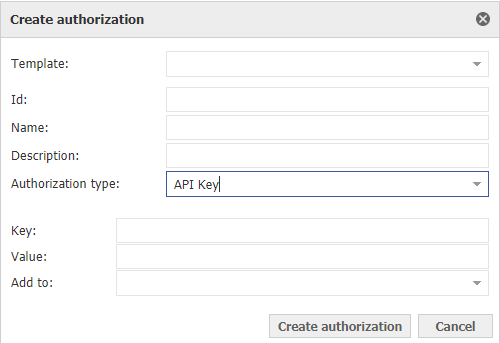 Image Added Image Added
Opis konfiguracji:| Nazwa parametru | Opis | Wymagalność |
|---|
| Klucz | Klucz parametru URL lub nazwa nagłówka (w zależności od parametru "Dodaj do") | Wymagany | | Wartość | Wartość parametru URL lub wartość nagłówka (w zależności od parametru "Dodaj do") | Wymagany | | Dodaj do | Określa czy klucz ma zostać dodany do żądania jako parametr adresu URL czy jako nagłówek. | Wymagany |
Przykłady konfiguracji: Basic AuthSzablon autoryzacji Basic Auth umożliwia dodanie do każdego żądania nagłówka Basic Auth w postaci: Authorization: Basic {credentials}, gdzie {credentials} to wartość Base64 obliczana z ciągu: {Użytkownik}:{Hasło}. 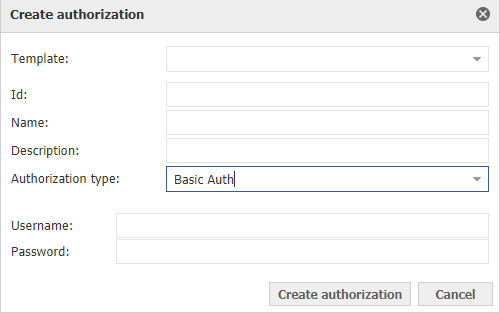 Image Added Image Added
Opis konfiguracji:| Nazwa parametru | Opis | Wymagalność |
|---|
| Użytkownik | Nazwa użytkownika zarejestrowanego w API | Wymagany | | Hasło | Hasło użytkownika | Wymagany |
Bearer TokenSzablon autoryzacji Bearer Token umożliwia dodanie do każdego żądania nagłówka Basic Auth w postaci: Authorization: Bearer {token} 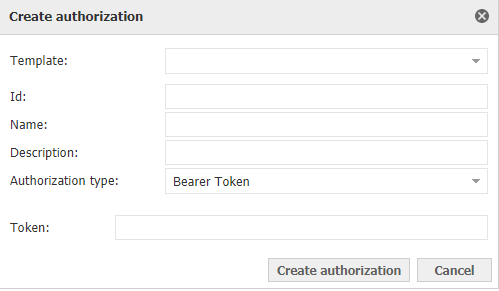 Image Added Image Added
Opis konfiguracji:| Nazwa parametru | Opis | Wymagalność |
|---|
| Token | Wartość tokenu, który ma być podstawiony do nagłówka | Wymagany |
CookieSzablon autoryzacji Cookie umożliwia dodanie do każdego żądania ciasteczka wymaganego do autoryzacji żądania.  Image Added Image Added
Opis konfiguracji:| Nazwa parametru | Opis | Wymagalność |
|---|
| Metoda HTTP | Metoda HTTP, która ma zostać użyta w żądaniu; możliwe wartości: [GET, POST] | Wymagany | | URL | Adres URL pod który wysłane zostanie żądanie w celu otrzymania ciasteczka z API | Wymagany | | Content-Type | Dostępny tylko po wybraniu metody POST. Dostępne wartości: application/json, application/x-www-form-urlencoded, multipart/form-data | Wymagany | | Parametry | Dostępny tylko po wybraniu metody POST. Parametry przekazywane w ciele żądania. | Opcjonalny |
Przykłady konfiguracji:| Konfiguracja | Wynik |
|---|
 Image Added Image Added | Dołączy do żądań ze źródła danych ciasteczko autoryzacyjne z systemu PlusWorkflow |  Image Added Image Added | Dołączy do żądań ze źródła danych ciasteczko autoryzacyjne z systemu PlusWorkflow |
OAuth2Szablon autoryzacji OAuth2 umożliwia dodanie do każdego żądania tokena OAuth w postaci odpowiedniego nagłówka lub parametru adresu URL.  Image Added Image Added
Opis konfiguracji:| Nazwa parametru | Opis | Wymagalność |
|---|
| Grant type | Określa czy żądanie autoryzujące ma zawierać tylko sekrety klienta, czy również informacje o użytkowniku. Dostępne wartości: - Client credentials - tylko sekrety klienta
- Password credentials - sekrety klienta + informacje o użytkowniku
| Wymagany | | Access Token URL | Adres URL, pod który wysłane zostanie żądanie | Wymagany | | Username | Nazwa użytkownika. Dostępny jedynie w przypadku, gdy parametr "Grant type" ustawiony zostanie na wartość "Password credentials" | Wymagany | | Password | Hasło użytkownika. Dostępny jedynie w przypadku, gdy parametr "Grant type" ustawiony zostanie na wartość "Password credentials" | Wymagany | | Client ID | https://www.oauth.com/oauth2-servers/client-registration/client-id-secret/ | Wymagany | | Client Secret | https://www.oauth.com/oauth2-servers/client-registration/client-id-secret/ | Wymagany | | Scope | Opcjonalny parametr określający do jakich zasobów ma zostać udzielony dostęp. Wartość parametru zależy od konkretnego rozwiązania API, do którego łączyć się będzie źródło danych | Opcjonalny | | Resource | Opcjonalny parametr określający do jakich zasobów ma zostać udzielony dostęp. Wartość parametru zależy od konkretnego rozwiązania API, do którego łączyć się będzie źródło danych | Opcjonalny | | Autoryzacja klienta | Określa w jaki sposób mają zostać przekazane dane autoryzujące (sekrety klienta). Dostępne wartości: - Wyślij jako nagłówek Basic Auth,
- Wyślij jako dane formularza w ciele żądania
| Wymagany | | Dodaj dane autoryzujące do | Określa w jaki sposób ma być przekazywany token autoryzujący (otrzymany w odpowiedzi na żądanie autoryzujące) przy kolejnych wywołaniach API. Dostępne wartości: - Nagłówka żądania
- URL-a żądania
| Wymagany |
Przykład konfiguracji: Image Added Image Added
Modyfikacja szablonów autoryzacjiSzablony autoryzacji umożliwiają modyfikację wcześniej zapisanych szablonów. Aby tego dokonać należy na formularzy wybrać przycisk "Modyfikuj szablony autoryzacji".  Image Added Image Added
Po kliknięciu ukaże się okno modyfikacji szablonu autoryzacji. 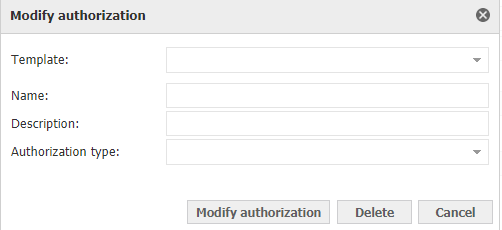 Image Added Image Added
W otwartym oknie należy wybrać z listy rozwijanej zapisany szablon autoryzacji. 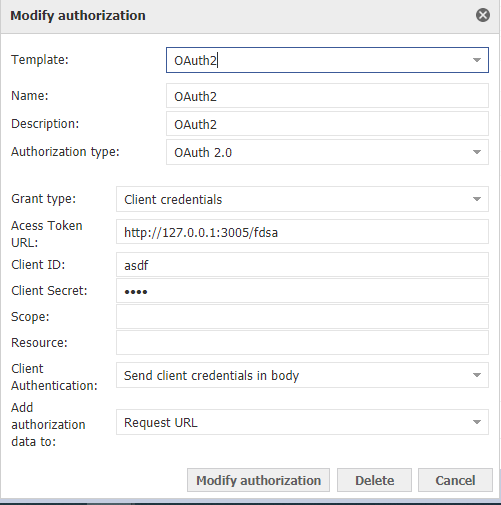 Image Added Image Added
Po wybraniu szablonu formularz zostanie uzupełniony o dane w nim zapisane. Po zakończeniu edycji danych należy wybrać przycisk "Modyfikuj szablon autoryzacji" w celu zapisania szablonu ze zmianami. Nieużywany szablon można również usunąć z bazy za pomocą przycisku "Usuń". |